Mango Animation Maker предоставляет аудиоредактор, с помощью которого вы можете легко выполнять множество настроек звука, вы можете копировать, вырезать, отключать звук, удалять и так далее. Давайте узнаем больше об этом.
Как открыть Аудиоредактор?
Вы можете выбрать аудиоэлемент на временной шкале, затем нажать «Редактировать звук»; или вы можете дважды щелкнуть аудио элемент, чтобы открыть редактор.
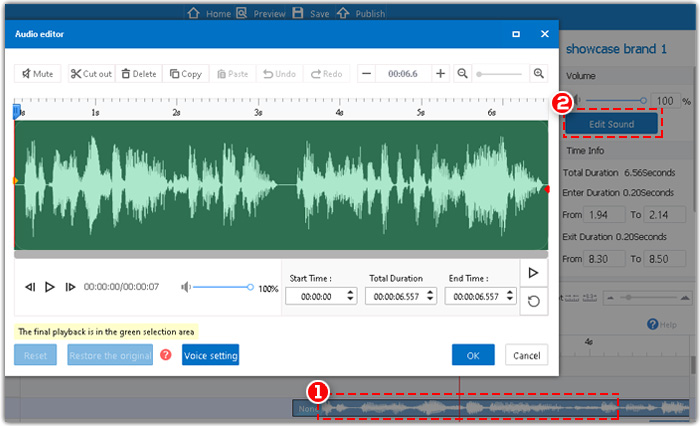
Аудиоредактор состоит из пяти компонентов.
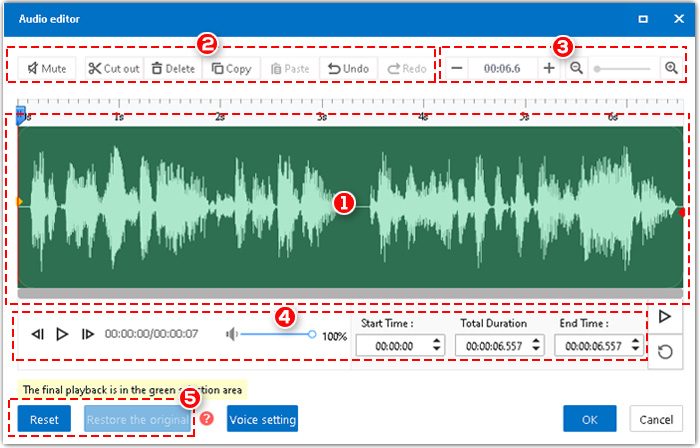
1. Панель редактирования аудио. Вы можете перетаскивать желтые и красные точки, чтобы выбрать разделы аудио для дальнейшего редактирования.
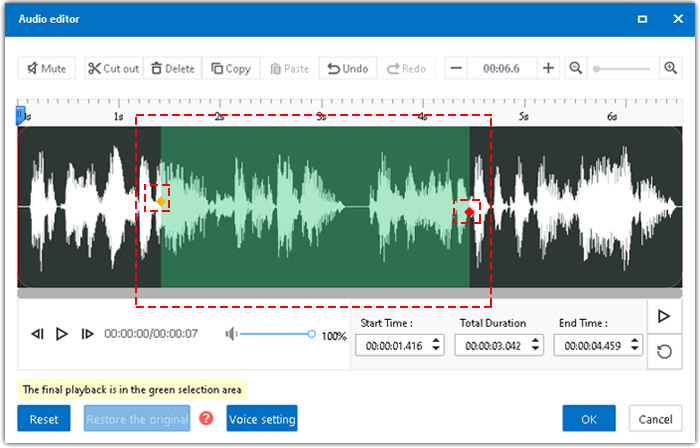
2. Панель инструментов. Основные функции аудиоредактора: отключение звука, вырезание, копирование, вставка, разделение и удаление.

<1> Отключить звук
а. Перетащите две точки, чтобы выбрать область, или введите точное время начала и окончания, чтобы найти область, а затем нажмите «Отключить звук».

б. Если вы хотите отменить режим отключения звука, просто нажмите «Повторить».
<2> Вырезать
Перетащите две точки, чтобы выбрать область, а затем нажмите «Вырезать», звук будет сокращен.
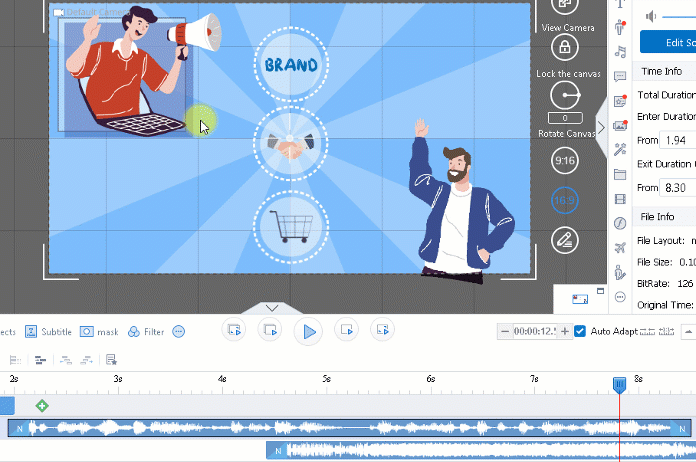
<3> Копировать и вставить
Выберите область и нажмите «Копировать». Вы можете вставить его в другую область для замены; или вы можете увеличить общую продолжительность и вставить ее в последнюю позицию.
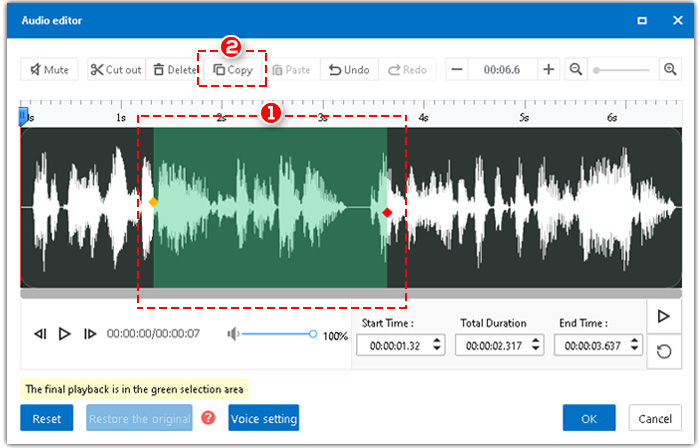
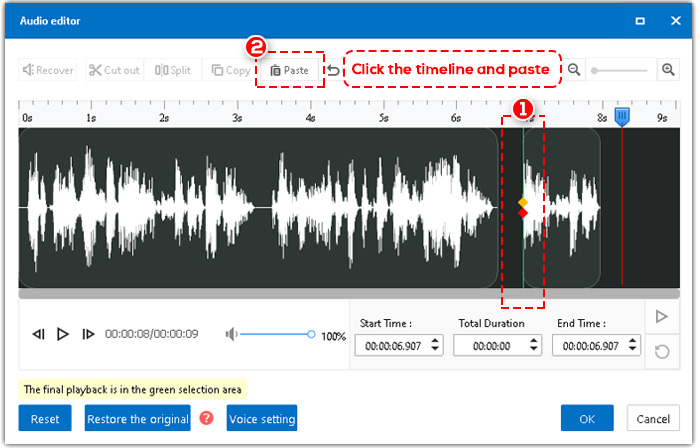
<4> Разделить
Когда две точки перекрываются (щелкните в любом месте панели редактирования аудио), на панели инструментов появится «Разделить». Нажмите «Разделить», после чего аудио будет разделено на несколько частей по вашему желанию. Таким образом, вы можете внести коррективы в каждую часть.
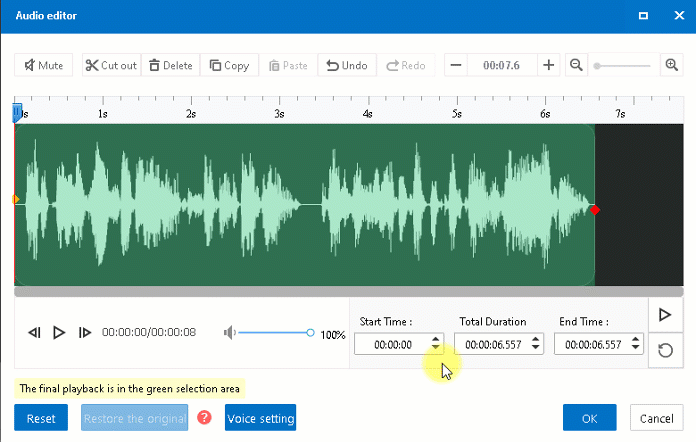
<5> Удалить
Выберите область, а затем нажмите «Удалить» или нажмите «Удалить» на клавиатуре.
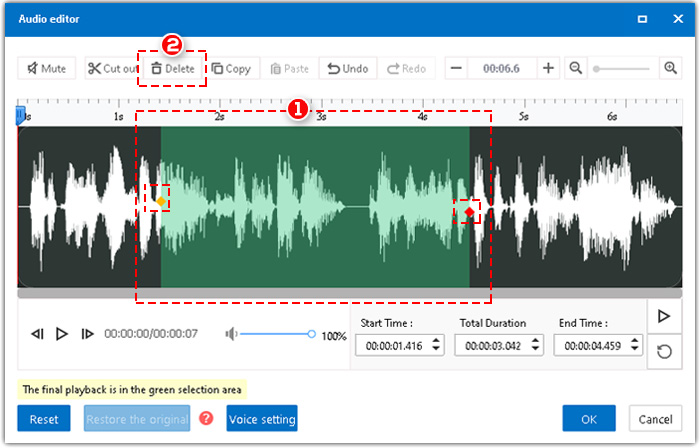
3. Общая продолжительность аудио.
Вы можете нажать «+» или «-», чтобы увеличить или уменьшить продолжительность звука.

4. Воспроизведите аудио. Вы также можете отрегулировать громкость. Введите точное время начала и время окончания, чтобы найти нужную область.

5. Сброс и восстановление.
<1> Сброс: Возврат к первому условию редактирования.
<2> Восстановить: вернуться к исходному состоянию.




